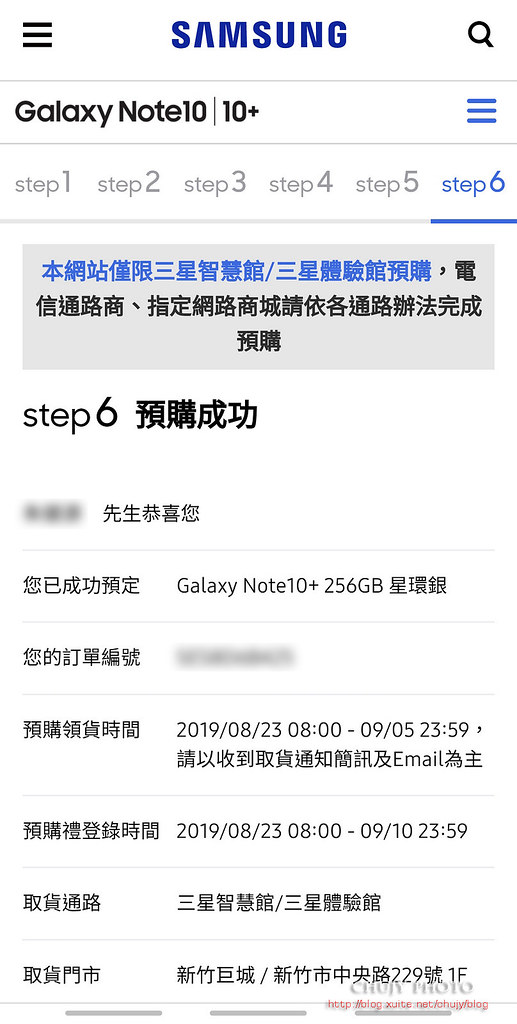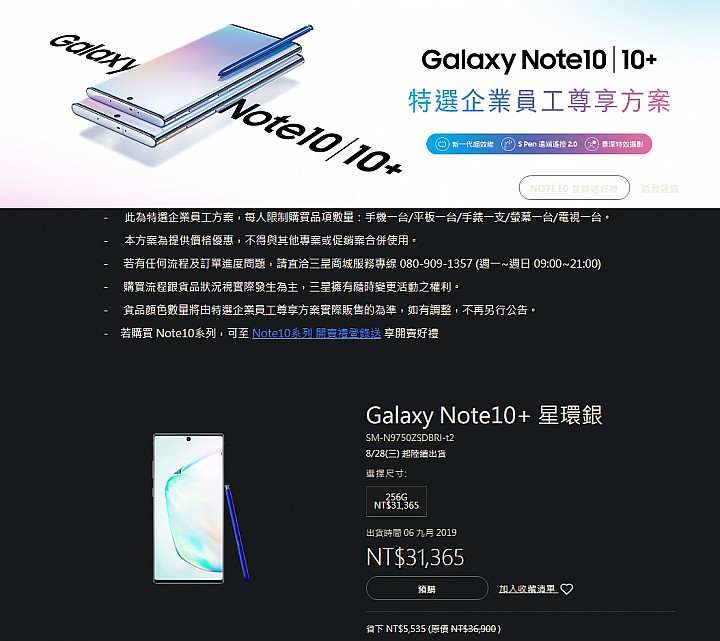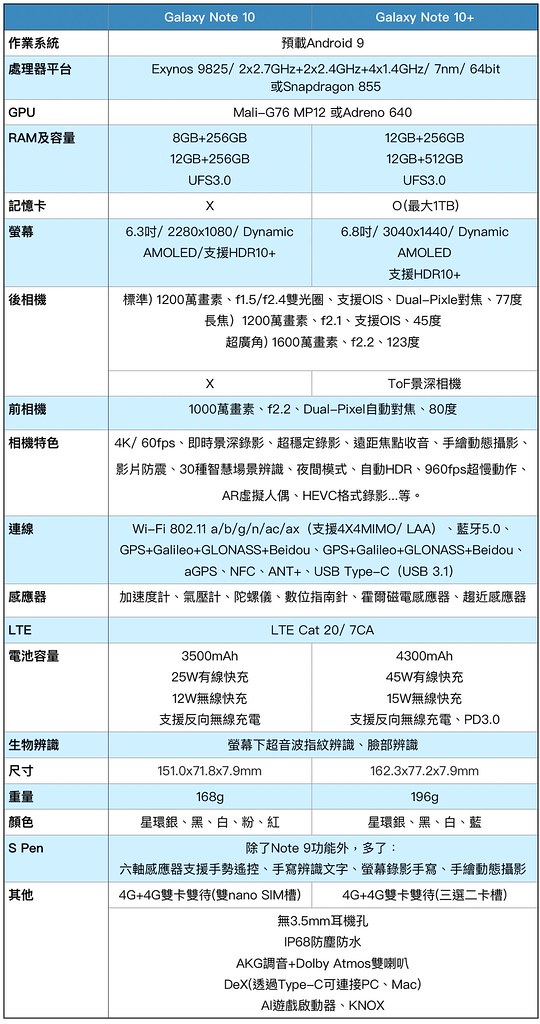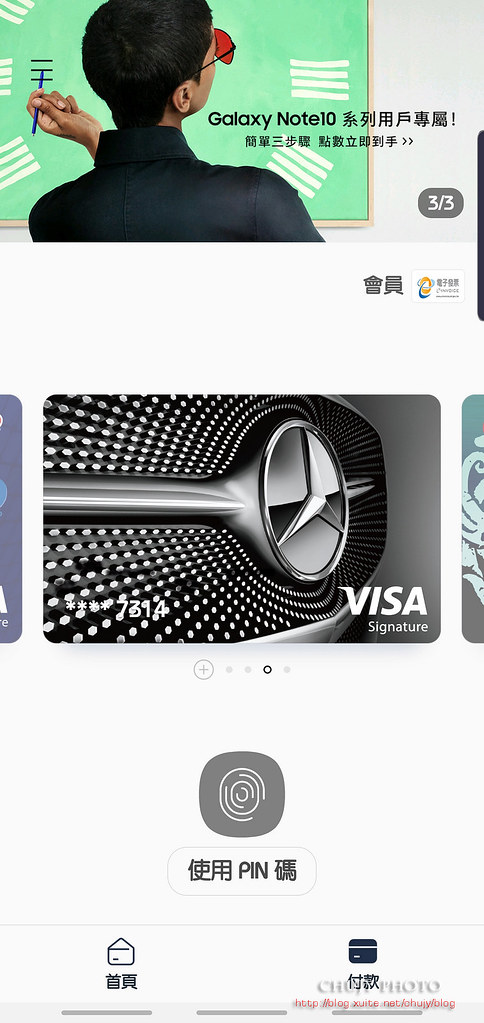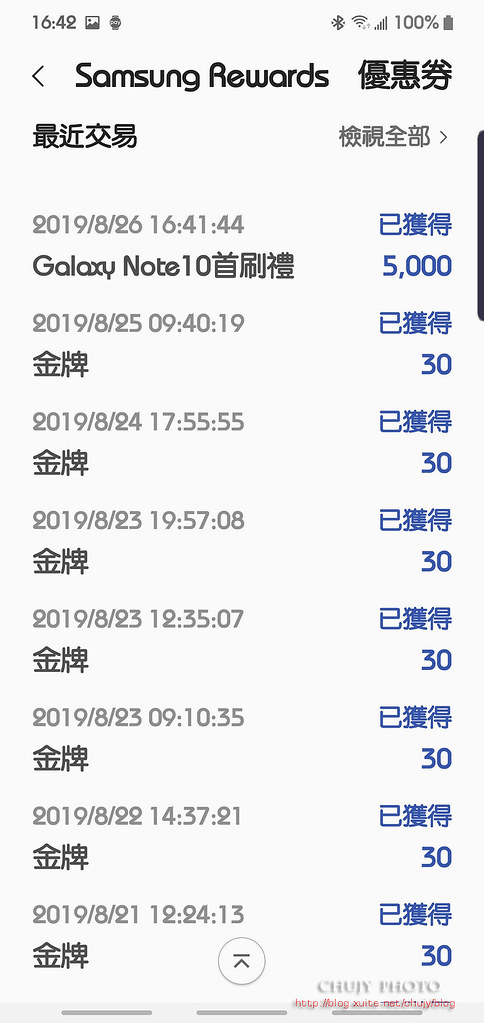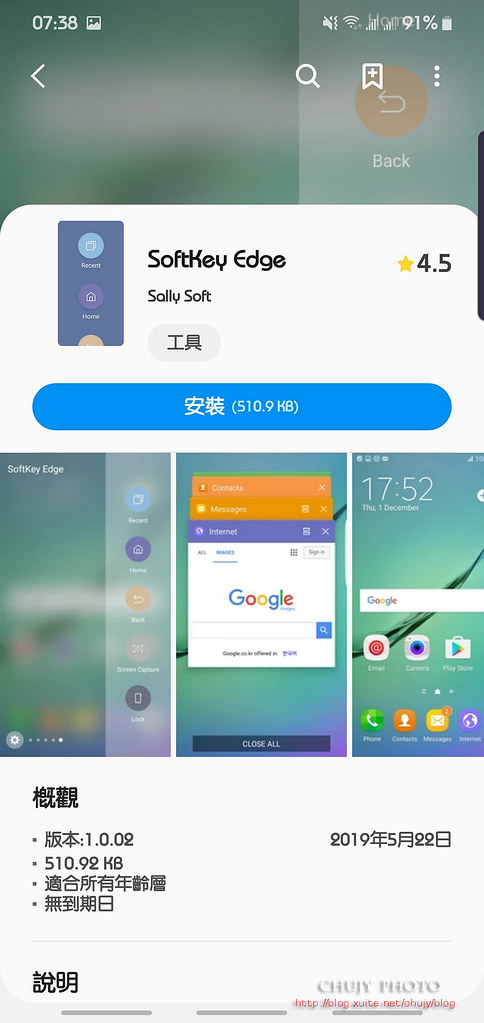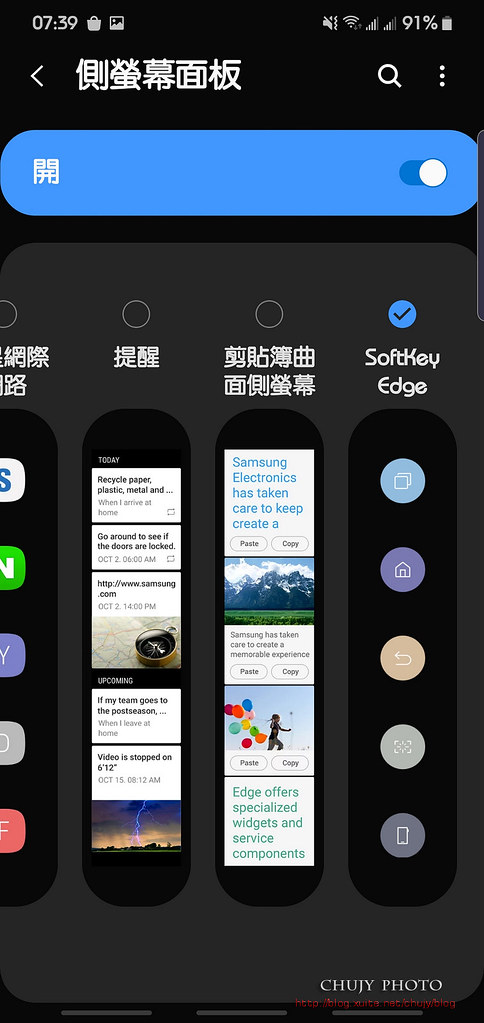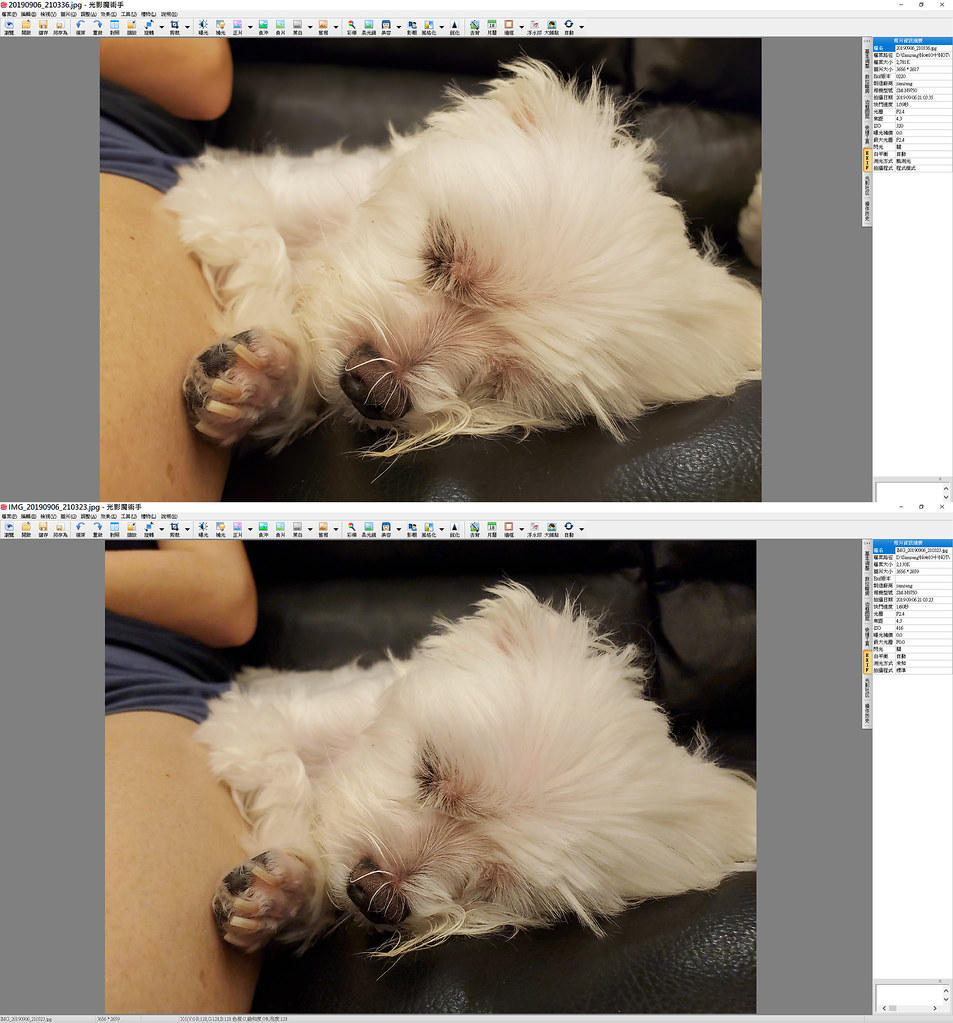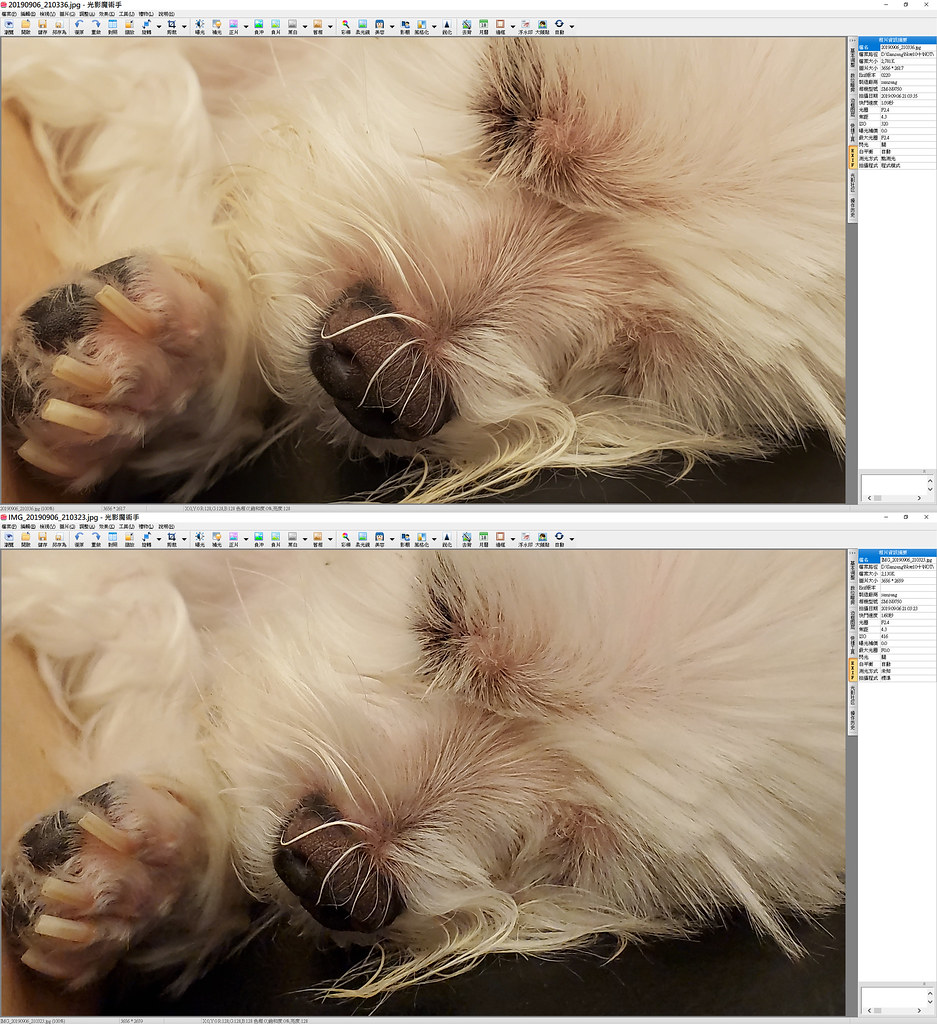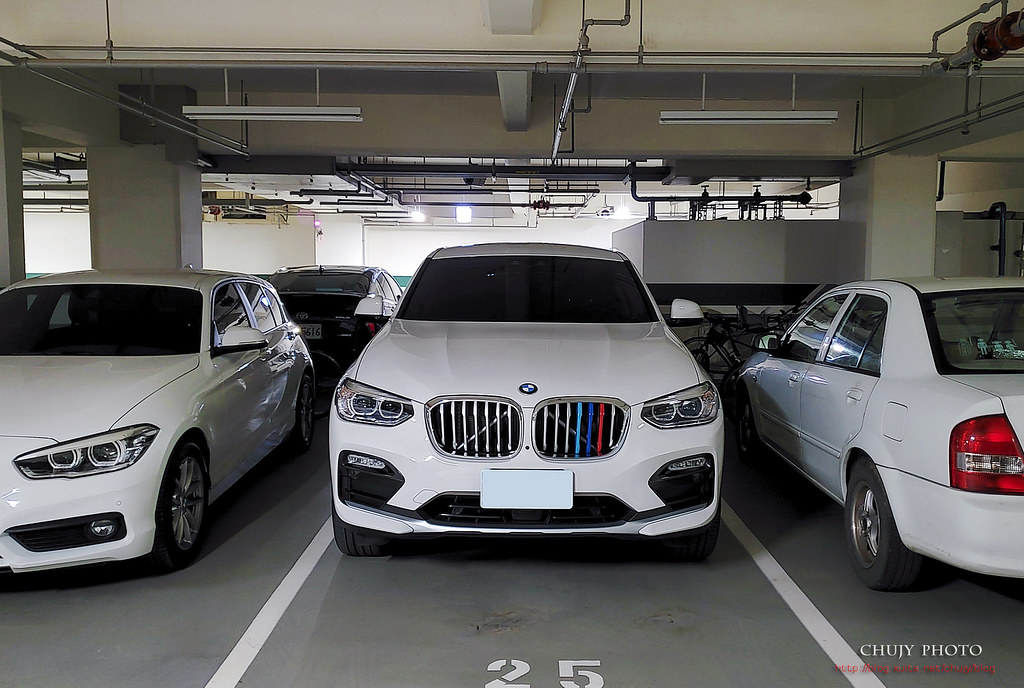有多神奇呢?讓我們看下去。
一般大家聽到 Dyson,是阿!就是那家賣吸塵器,風扇跟吹風機很有名的廠商阿,是的,其實不僅如此,近來 Dyson 推出的家庭生活用品:燈具,也正式加入產品線之一。
Dyson Lightcycle檯燈,最響亮的 slogon:60年的燈具壽命。
啥!60年,如果我現在開始用,一直到未來去西天面聖,它可能都還沒壞阿!
這家廠商真的要賣這種壽命超長的產品嗎?不怕只賣一次,後續產品就再也賣不出去?因為....它沒壞阿。
這麼神奇的行銷手法,也讓人好奇其產品力究竟如何,就來開箱吧。箱子真不小,外盒上就印出其機械結構桿件。

打開紙箱,各部件接陳列於盒內,全為紙箱包裝,環保概念。

安裝其實很簡單,三個步驟,如果不會裝,外盒上還很貼心的印個示意圖告知消費者。
1. 取出垂直支撐桿,再將底部固定底座安裝上,透過黑色圓形卡扣,將底座與垂直支撐桿鎖在一起。

垂直支撐桿與底座鎖好固定後,可以發現支撐桿上還提供 5V USB Type-C 插座。

電源供應器以及變壓器。

2. 將電源線插上底部垂直支撐桿,貼心的設計線槽,方便走線以及固定。

當然,還有相關說明書以及保固卡讓消費者詳細閱讀

裡面也有相關組裝說明,不過聰明的你,應該兩三下就搞定了。

3. 接下來將橫向支撐桿裝上垂直支撐桿即可。

將垂直支撐桿上的黑色滾輪往上推一點,再將橫向支撐桿放上去後,對準電源接點,就完成組裝了。

另一個角度

當然,在完全不了解的情況下,還是先看一下說明書,至少知道哪些按鍵是做什麼用的。
基本功能說明:燈光開關,調整燈光強弱/色溫以及其他設定。

整體燈具支援藍牙連線,另外提供 USB Type-C 插槽,方便使用者於桌面增加充電設施。

如圖

各項功能介紹:
首先,燈光開關,觸控式開關,一指 one touch,不用費力。之後橫條為燈光強弱調整區,也是觸控方式。而後方則為燈光色溫調整,不用說,當然全部都一指神功搞定。彷彿一燈大師再臨!
這裡可以看到後方金屬黃銅色的部份,沒錯,重點中的重點,祕密就在這裡,稍後再說明!

燈頭的另一角度來看看,控制區共有三個按鈕:全部觸控,依照圖示控制。前方第一個按鈕為啟動日光追蹤,第二個是啟動紅外線動態感應,第三個是啟動環境光線感應。

中間則有這些圖示詳細中文說明,不用記,可以隨時幫助記憶。

反過來看看燈頭:
Dyson Lightcycle 採用6顆高效率LED,使用 冷暖 LED 各三顆光源,而在前面使用了一層七角稜鏡,能夠防眩光與低光學閃爍。
這種設計能聚集散射光源,增加光線的均勻度及減少光線浪費,如同攝影般使用雷達罩等,將光線能柔和投射到各個面向,並且有其方向性,光線不至於散的一塌糊塗,避免影響其他人,也能集中光線照明。
另外,此系統能模擬廣闊範圍 2700-6500K 的自然光色溫,亮度則最高超過 1000lux 的光線。使用廣度相當大。
對於閱讀或是工作時照明等,有相當大的幫助。另一邊則是電源接點。

接下來看看橫向支撐臂之前提過的金屬黃銅色的部份。此即為本次 Dyson Lightcycle 號稱60年不壞的祕密。
大家都知道,LED 燈具最怕就是高熱,例行現行汽車 LED頭燈,散熱是相當重要。一不小心燈具就會燒毀故障,因此品質要求相當高。
至於功率較小燈具,也會因過熱而導致光度減弱與失色。
因此,Dyson 利用真空密封的銅管,將熱吸走。內部會有一滴水蒸發,凝結時可沿著銅管散熱,之後透過毛細現象回到LED。可提供連續且節能的冷卻循環。
祕密就在這兒。

配合優異的支架機構,讓3軸(水平/垂直/旋轉)皆能透過一指不費力的移動到消費者欲用的位置,這工藝的表現,讓人驚訝機構工程師對於這項產品的用心。
不僅僅適用於家庭,個人覺得於工作地點使用上也是相當優異。

Dyson出品,必屬佳作。

來吧!把燈光開起來,家中使用的是暖白光吸頂省電燈泡。但於桌面進行影像編輯時,需要正確且演色性高的燈光照明,方便後製編輯。
Dyson Lightcycle 演色指數超過 Ra90,是可以用來校色的光源。

已使用過校色器將螢幕校色,同時使用 Dyson Lightcycle後,顏色仍然呈現相當優異表現。因此其實無需再做一次校色。只要切實將色溫調整到適合溫度,搭配燈光強度,在較長時間於影像後製上,加上 LED 防眩光與低光學閃爍,的確能長保眼睛舒適性。

再透過觸控式的調整亮度,如以下加強亮度,最高可達1000lux,即使要做拍攝的透射燈,亮度也是相當足夠。

當然,看看雜誌吸收一下新知也是家常便飯。配合柔和的光線,的確能有效「顧眼睛」。

而一般來說,現今社會都了解藍光其實對於眼睛傷害很大,因此幾乎家家戶戶電視/螢幕或是手機等等都會加上抗藍光鏡片或是 App調整,就是將色溫降低,讓人眼能在這種光線下舒適的觀看。
曾有醫學報導 VDT症候群(Visual Display Terminal,又稱電腦視覺症候群),指的是長期盯著電腦、手機等顯示器螢幕所引起的眼睛、脖子、肩膀、手臂,甚至精神等身體異常現象。注意以下幾點,能幫助你減少VDT症候群所帶來的傷害。要注意的是:
1.螢幕畫面與室內照明的亮度不要差太大,否則容易帶給眼睛負擔。透過 Dyson Lightcycle 環境照明感應器,能感應周遭光線並事實調整照明亮度,讓反差不值於過大。
2.調整適當的位置,不要讓燈光或太陽光直射螢幕,反射回來的光會使得眼睛不適。透過 Dyson Lightcycle 低溫 LED以及七角稜鏡燈罩,讓光線能均勻頭設在週邊環境,且不容易直射眼睛,造成炫光等等,避免黃斑部病變或是嚴重導致視網膜剝離等等。

而降低色溫也是一種讓眼睛舒適的方式,因此若在夜間或是家居時,習慣會用暖光作為居家光線。

當然,模擬自然光來做閱讀也是相當不錯的選擇

而一般冷光就會在需要專注時場景使用。

Dyson Lightcycle 可依照使用者需要的環境下,讓使用者自行調整需要的色溫以及強度

色溫以及照度等說明

也會有預設場景讓消費者參考調整

無論在哪個角度都能將光線均勻的照射在主體物件上

燈光也可以透過三軸擺放在最適切的位置

無論是工作時的影像後製,或是轉為觀看雜誌等,都能有舒適的光線照明

除此之外,Dyson Lightcycle 更結合了手機 App : Dyson Lightcycle 應用程式,不僅可設定個人所處地點,更增加許多個人客製化的功能,讓照明也能遙控以及智慧化,就讓我們看看有何特異之處。
首先下載 Dyson Lightcycle 應用程式,開啟後依照畫面指示連接到 Dyson Lightcycle。

像是針對年齡、任務、地點跟習慣時間調整燈光或是自動排程起床或睡眠時間等等,還有像是環境光感應器,可以偵測背景光線變化,根據周圍光線變動亮度,維持同一生活區域的一致性。
Dyson Link 使用上沒有什麼難度,下載完後第一件事情就是先找到自己的檯燈,接著把智慧裝置放到檯燈上方,看起來有種要摸頭的感覺就對了,檯燈便能感應到行動裝置
新增並連接後,開始設定地點,主要是 Dyson 透過數據分析後,了解用戶所在地的時間、日期以及 GPS 地理位置,可推算出不同位置基於日光的色溫和亮度。這一點就在於日後的智慧照明,不僅能配合作息調整,亦能夠預先將燈光預備好,等候使用者的到來。

另外,檯燈內建 32 位元微控制晶片,可持續讀取日光演算法的資料,以便動態調節檯燈整體的輸出色溫。也給予相關建議,於各式不同使用環境下的色溫以及照度。

提供了數種可能的場景。

使用者也能自訂多種適合場景,直接透過App便可以立即切換到適合自己的場景。如將此場景設定為個人居家修圖使用。

當然,也能透過地點以及年齡適時調整色溫以及照度。

就讓我們看看透過 App直接調整色溫以及照度。

切換為暖色調

切回冷色調

將照度調到最大,都可以透過一指觸控搞定。

結語
如同一開始所說,Dyson LightCycle 燈光神器,只要用了它,如同修習金庸小說下一燈大師般的神功:一陽指,控制燈光啟閉/強弱/色溫/調整高度全部只要一指搞定。
不僅提供智慧遙控,搭配各種大數據統計出的情境模式,提供廣闊範圍 2700-6500K 的自然光色溫,亮度則最高超過 1000lux 的光線,更加上特有的機制,利用真空密封的銅管,將熱吸走。內部會有一滴水蒸發,凝結時可沿著銅管散熱,之後透過毛細現象回到LED。可提供連續且節能的冷卻循環。
達成60年燈具不壞的超強保證,這不僅是業界第一,更是唯一。
有了這麼強大的機制,再加上工藝等級的機構設計,優美且透過三軸將光源移至周遭任何適切地點,搭配防眩光與低光學閃爍的光源,這才是智慧照明且強大的設計阿!
這已經不僅單單屬於家庭使用範疇,不再侷限於居家照明,更能推廣到工作時的攝影照明,或是辦公室/會議室所使用。
以上為參加:優質燈光守護你和家人的眼睛健康!《Dyson Lightcycle?檯燈》讓你看見更好的選擇!
若您覺得寫得不錯也剛好有空, 請您不吝滑動一下滑鼠, 於文章下方按個讚, 救救寫稿肝苦人!感謝您~
至於機器配置等等, 非在下可以置喙, 畢竟個人觀點不同, 本文純粹紀錄, 僅供各位網友參考.
本文提及任何廠商、名稱、LOGO與螢幕畫面內容的版權均屬原公司所有版權聲明:本文使用之圖文均為本人拍攝與撰寫,所有權為版權所有人所擁有,請勿未經同意轉載,修改,侵權必究。
(chujy) 其他文章